Với Zalo, việc chỉnh sửa thông tin cá nhân và thay đổi cài đặt trở nên dễ dàng mà không cần phải truy cập trực tiếp. Đối với nhóm, người dùng có thể dễ dàng đổi ảnh đại diện nhóm Zalo, thay đổi Avatar Group ngay từ ứng dụng trên máy tính hoặc điện thoại di động.
Không chỉ Zalo, mà hầu hết các ứng dụng và phần mềm khác đều hỗ trợ tính năng đặt ảnh nền và hình đại diện như Facebook, Skype, Viber, Gmail... Đây là cách để nhận diện và thể hiện cá tính của mỗi người hoặc của một nhóm.
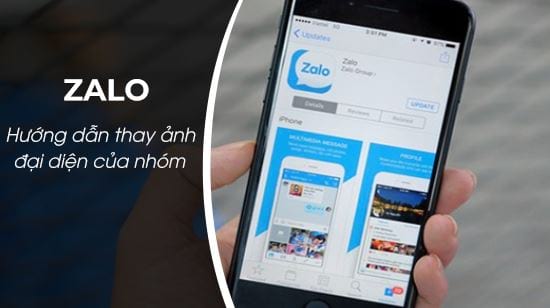
Thay Đổi Hình Đại Diện Nhóm Zalo Trên Máy Tính, Điện Thoại
Tương tự như khi cá nhân tạo nhóm chat trên Zalo, bạn hoàn toàn có thể đổi ảnh đại diện nhóm Zalo và thay đổi Avatar Group một cách dễ dàng trên PC hoặc điện thoại.
- Tải ứng dụng Zalo cho Android tại đây.
- Tải ứng dụng Zalo cho iPhone tại đây.
Hướng dẫn đổi ảnh đại diện nhóm Zalo
1. Cách thay đổi ảnh Avatar Group Zalo trên máy tính
Bước 1: Tại giao diện Zalo trên PC, hãy click vào ảnh đại diện của nhóm.
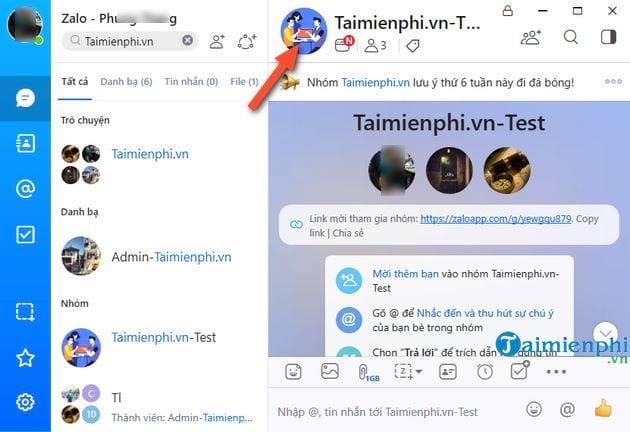 Bước 2:
Bước 2: Giao diện chọn ảnh và tải ảnh từ máy tính sẽ xuất hiện. Bạn có thể lựa chọn ảnh đại diện nhóm từ kho ảnh sẵn có với nhiều chủ đề như gia đình, công việc, bạn bè và học tập. Nếu chọn từ máy tính -> click vào
Tải ảnh từ máy tính.
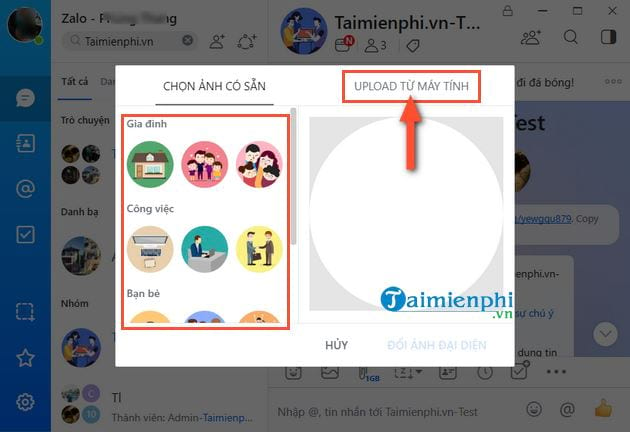
Trong mục
Chọn ảnh có sẵn -> click vào biểu tượng dấu cộng '+' theo hướng dẫn trong ảnh dưới:
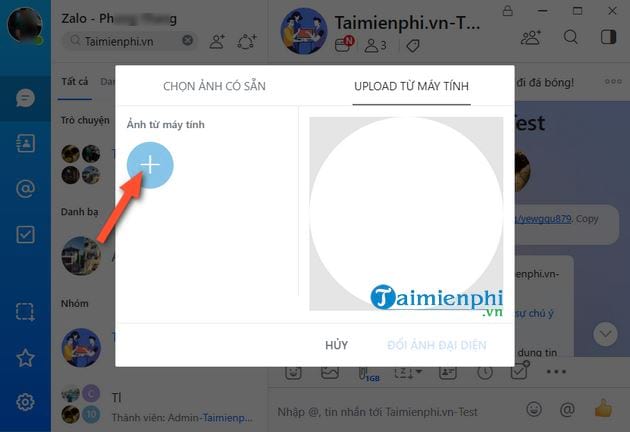 Bước 3:
Bước 3: Ngay lập tức, thư mục sẽ hiển thị để bạn chọn ảnh trên máy tính làm ảnh đại diện. Zalo hỗ trợ người dùng chọn ảnh định dạng JPG, PNG và JPEG. Bạn chỉ việc lựa chọn ảnh -> click
Mở để sử dụng.
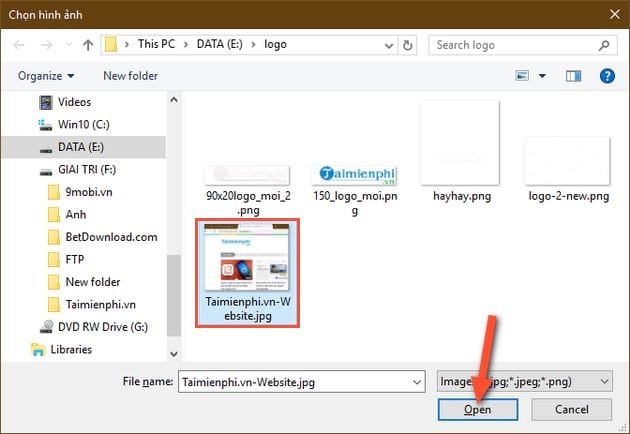
Sau khi hoàn tất, bạn sẽ thấy ảnh đại diện mới của nhóm trên Zalo. Bạn chỉ cần nhấn
Thay đổi ảnh đại diện ở dưới để hoàn thành việc thay đổi Avatar Group Zalo.
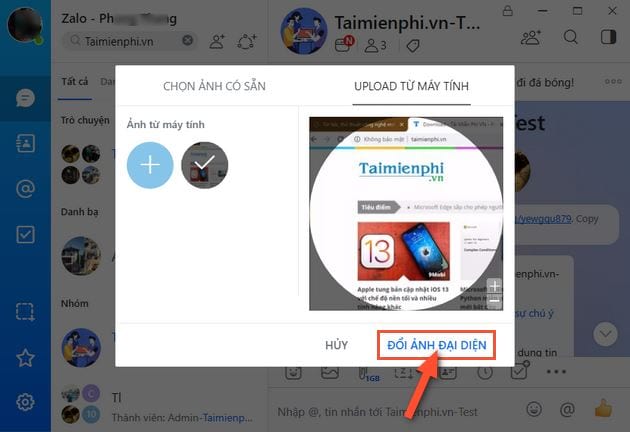
Kết quả sẽ là ảnh đại diện của nhóm trên Zalo đã được cập nhật, thay đổi đúng với hình bạn đã chọn:
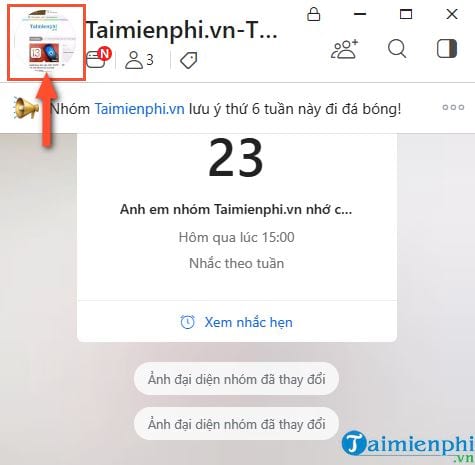 2. Cách thay đổi ảnh Avatar Group Zalo trên điện thoại
2. Cách thay đổi ảnh Avatar Group Zalo trên điện thoạiTrong việc thay đổi ảnh đại diện nhóm Zalo trên cả điện thoại Android và iPhone, cách thực hiện hoàn toàn giống nhau. Dưới đây là hướng dẫn thay Avatar Group Zalo trên thiết bị Android.
Bước 1: Trong giao diện chat nhóm -> click vào biểu tượng 3 dấu chấm như hình. Khi giao diện Tùy chọn hiển thị -> nhấn nút Sửa.
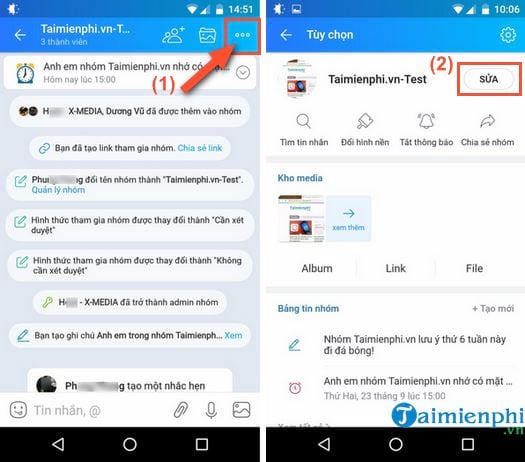 Bước 2:
Bước 2: Sau đó, bạn có thể cập nhật hình đại diện với những ảnh sẵn có từ Zalo. Hoặc
Chụp ảnh mới để chụp trực tiếp từ điện thoại và sử dụng làm ảnh đại diện. Nếu sử dụng ảnh có sẵn trên điện thoại -> click vào
Chọn ảnh có sẵn.
Bước 3: Sau đó, bạn chọn ảnh mới làm hình đại diện cho nhóm.
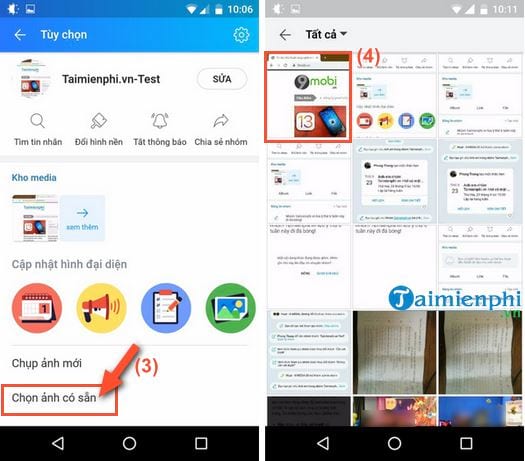 Bước 4:
Bước 4: Sau khi xong, ảnh đại diện nhóm sẽ xuất hiện -> nhấn
Xong để vào giao diện chỉnh sửa ảnh đại diện cho nhóm -> sau khi chỉnh sửa xong -> nhấn nút
Xong.
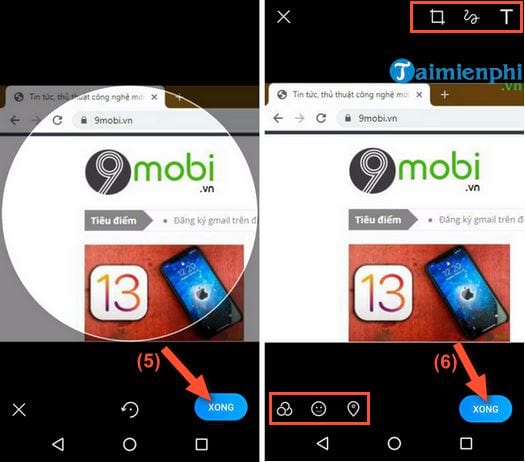
Kết quả sẽ là bạn thấy ảnh đại diện của nhóm trên Zalo đã được thay đổi thành công, và bạn cũng sẽ nhận thấy sự thay đổi này khi chuyển sang Zalo trên máy tính.Vậy là bạn đã hoàn tất việc
đổi ảnh đại diện nhóm Zalo, thay đổi Avatar Group. Quá trình thực hiện giống với việc thay đổi ảnh đại diện Zalo cho tài khoản cá nhân, và cách thực hiện đơn giản mà thôi.
Nếu Zalo được sử dụng rộng rãi, thì Viber, đặc biệt là Facebook Messenger, cũng là những ứng dụng phổ biến hơn. Cả ba đều là các ứng dụng chat, nhắn tin miễn phí, gọi điện thoại miễn phí khi có kết nối Internet, và mỗi ứng dụng đều có những tính năng riêng biệt nên việc sử dụng song song sẽ rất thuận tiện để chia sẻ thông tin và làm việc ngay trên các ứng dụng này.
